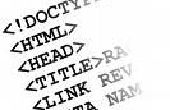Stap 2: Werken met I2C 1602 wordt weergegeven
Dit is een simpel ding om te gebruiken, en een zeer nuttig is. Ze moeten gewoon 2 van uw arduino draden (de I2C, wat handig is, maar de Uno heeft een paar. Analoge 5 SCL en 4 is SDA. In tegenstelling tot een serieel, verbinden met SDA SDA en SCL naar SCL. (in seriële, TX is aangesloten op de RX en RX naar TX)
Controleer of Vin en Gnd de juiste manier zijn aangesloten. Omgekeerde SDA SCL schade zal niet gaan, maar de omgekeerde spanning annuleerteken zitten verkeerd. Nadat je de display aansluit, wordt het terug licht moet inschakelen. Het contrast wat betreft de potmeter kunt wijzigen, maar dat is voor een betere kwaliteit, niets bijzonders.
Nu zijn er een heleboel codes die kunnen omgaan met deze dingen. Dit vereist de LiquidCrystal bibliotheek. Een gids over het installeren van bibliotheken op arduinos:
http://Arduino.CC/en/Guide/libraries
De # bevat nu, zijn voor het opnemen van bibliotheken en hun codes.
LiquidCrystal_I2C lcd(0x27,16,2); het LCD-adres wordt ingesteld op 0x27 voor een 16 tekens en 2 regelig display, die ik heb geen uitleg erover. We moeten deze VN-leren-kunnen onthouden.
De code zelf met deze is eenvoudiger dan het knipperen. Nadat void setup is voltooid is er een code:
LCD.init();
die initialiseert het display, soort van belang.
vervolgens, hetzij in de lus of setup, we gewoon zeggen:
LCD.backlight();
LCD.Print("[words]");
die is vrij eenvoudig. Nu, in plaats van [woorden] we gewoon type iets. Dit is een lijst van de codes die worden ondersteund (zal niet bespreken ze nu):
LiquidCrystal()
begin()
Clear()
Home()
setCursor()
Write()
Print()
cursor()
noCursor()
Blink()
noBlink()
display)
noDisplay()
scrollDisplayLeft()
scrollDisplayRight()
AutoScroll()
noAutoscroll()
leftToRight()
rightToLeft()
createChar()
Een startende code is gekoppeld.